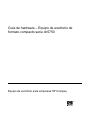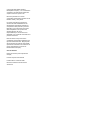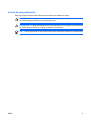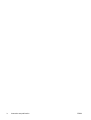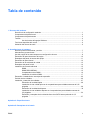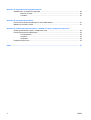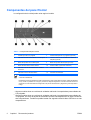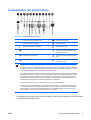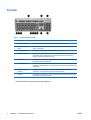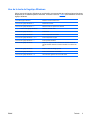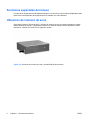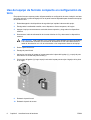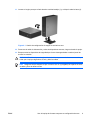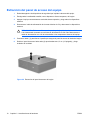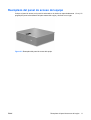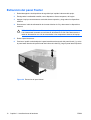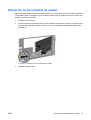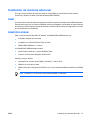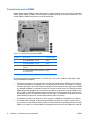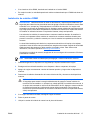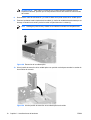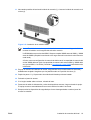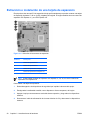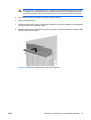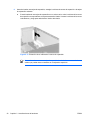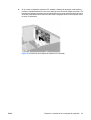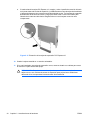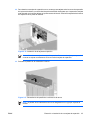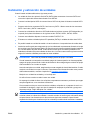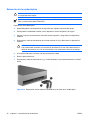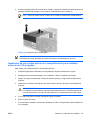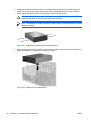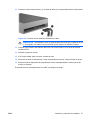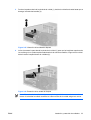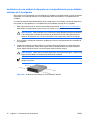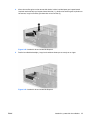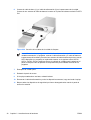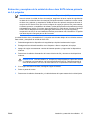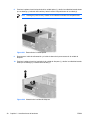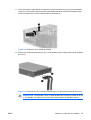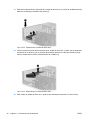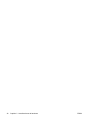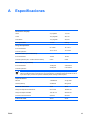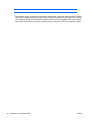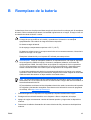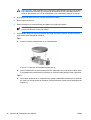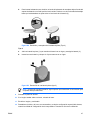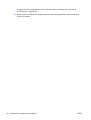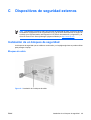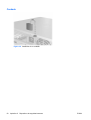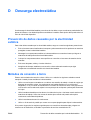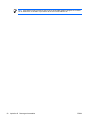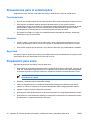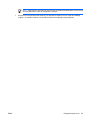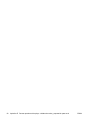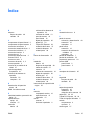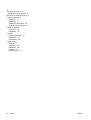HP Compaq dc5750 Small Form Factor PC Guia de referencia
- Tipo
- Guia de referencia

Guía de hardware – Equipo de escritorio de
formato compacto serie dc5750
Equipo de escritorio para empresas HP Compaq

© Copyright 2006 Hewlett-Packard
Development Company, L.P. La información
contenida en el presente documento está
sujeta a cambios sin previo aviso.
Microsoft y Windows son marcas
comerciales de Microsoft Corporation en los
Estados Unidos y otros países.
Las únicas garantías para productos y
servicios HP están establecidas en las
declaraciones explícitas de garantía que
acompañan a tales productos y servicios.
Nada de lo que contiene este documento
debe interpretarse como parte de una
garantía adicional. HP no se
responsabilizará por errores técnicos o
editoriales ni por omisiones contenidas en el
presente documento.
Este documento incluye información
confidencial de propiedad protegida por las
leyes de derechos de autor. Ninguna parte
de este documento puede ser fotocopiada,
reproducida o traducida a otro idioma sin el
previo consentimiento por escrito de
Hewlett-Packard Company.
Guía de hardware
Equipo de escritorio para empresas HP
Compaq
Formato compacto serie dc5750
Primera edición: octubre de 2006
Número de referencia del documento:
433370-161

Acerca de esta publicación
Esta guía proporciona información básica para actualizar este modelo de equipo.
ADVERTENCIA El texto presentado de esta forma indica que, si no se siguen las instrucciones,
se pueden producir daños físicos o pérdida de la vida.
PRECAUCIÓN El texto presentado de esta forma indica que, si no se siguen las instrucciones,
se pueden producir daños en el equipo o pérdida de información.
Nota El texto presentado de esta manera proporciona información importante complementaria.
ESMX iii

iv Acerca de esta publicación ESMX

Tabla de contenido
1 Recursos del producto
Recursos de la configuración estándar ................................................................................................ 1
Componentes del panel frontal ............................................................................................................ 2
Componentes del panel trasero ........................................................................................................... 3
Teclado ................................................................................................................................................. 4
Uso de la tecla del logotipo Windows .................................................................................. 5
Funciones especiales del mouse ......................................................................................................... 6
Ubicación del número de serie ............................................................................................................. 6
2 Actualizaciones de hardware
Recursos para mantenimiento y servicio ............................................................................................. 7
Advertencias y precauciones ............................................................................................................... 7
Uso del equipo de formato compacto en configuración de torre .......................................................... 8
Extracción del panel de acceso del equipo ........................................................................................ 10
Reemplazo del panel de acceso del equipo ....................................................................................... 11
Extracción del panel frontal ................................................................................................................ 12
Extracción de las cubiertas de unidad ................................................................................................ 13
Reemplazo del panel frontal ............................................................................................................... 14
Instalación de memoria adicional ....................................................................................................... 15
DIMM ................................................................................................................................. 15
DIMM DDR2-SDRAM ........................................................................................................ 15
Completando socket DIMM ............................................................................................... 16
Instalación de módulos DIMM ........................................................................................... 17
Extracción o instalación de una tarjeta de expansión ........................................................................ 20
Posición de las unidades .................................................................................................................... 26
Instalación y extracción de unidades ................................................................................................. 27
Extracción de la unidad óptica ........................................................................................... 28
Instalación de una unidad óptica en el compartimiento para unidades externas de 5,25
pulgadas ............................................................................................................................ 29
Extracción de la unidad de disquete .................................................................................. 32
Instalación de una unidad de disquete en el compartimiento para unidades externas de
3,5 pulgadas ...................................................................................................................... 34
Extracción y reemplazo de la unidad de disco duro SATA interna primaria de 3,5
pulgadas ............................................................................................................................ 37
Apéndice A Especificaciones
Apéndice B Reemplazo de la batería
ESMX v

Apéndice C Dispositivos de seguridad externos
Instalación de un bloqueo de seguridad ............................................................................................. 49
Bloqueo de cable ............................................................................................................... 49
Candado ............................................................................................................................ 50
Apéndice D Descarga electrostática
Prevención de daños causados por la electricidad estática ............................................................... 51
Métodos de conexión a tierra ............................................................................................................. 51
Apéndice E Pautas operativas del equipo, cuidados de rutina y preparación para envío
Pautas operativas del equipo y cuidados de rutina ............................................................................ 53
Precauciones para la unidad óptica ................................................................................................... 54
Funcionamiento ................................................................................................................. 54
Limpieza ............................................................................................................................ 54
Seguridad .......................................................................................................................... 54
Preparación para envío ...................................................................................................................... 54
Índice .................................................................................................................................................................. 57
vi ESMX

1 Recursos del producto
Recursos de la configuración estándar
Los recursos del equipo de formato compacto HP Compaq pueden variar según el modelo. Para obtener
un completo listado del hardware y del software instalado en el equipo, ejecute la utilidad de diagnóstico
(incluido sólo en algunos modelos de equipo). Las instrucciones para el uso de esta utilidad se
encuentran en la Guía de solución de problemas en el Documentation and Diagnostics CD (CD de
documentación y diagnóstico),
Nota El equipo de formato compacto puede utilizarse también en configuración de torre. Para
obtener más información, consulte la sección
Uso del equipo de formato compacto en
configuración de torre en esta guía.
Figura 1-1 Configuración de equipo de formato compacto
ESMX Recursos de la configuración estándar 1

Componentes del panel frontal
La configuración de la unidad puede variar según el modelo.
Tabla 1-1 Componentes del panel frontal
1 Unidad óptica de 5,25 pulgadas
1
7 Unidad de disquete de 3,5 pulgadas (opcional)
2
2 Indicador luminoso de actividad de la unidad óptica 8 Indicador luminoso de actividad de la unidad de
disquete (opcional)
3 Botón de expulsión de la unidad óptica 9 Botón de expulsión del disquete (opcional)
4 Botón de alimentación de dos estados 10 Puertos USB 2.0 (Universal Serial Bus)
5 Indicador luminoso de actividad de la unidad de
disco duro
11 Conector del micrófono
6 Indicador luminoso de alimentación 12 Conector de auriculares
Nota La unidad de disco óptico es una unidad de CD-ROM, CD-R/RW, DVD-ROM, DVD+R/RW, o unidad
combinada CD-RW/DVD
El indicador luminoso de alimentación está normalmente en verde cuando está encendido. Si está parpadeando
en rojo, existe un problema con el equipo y muestra un código de diagnóstico. Consulte la Guía de solución de
problemas en el Documentation and Diagnostics CD (CD de documentación y diagnóstico) para interpretar el
código.
1
Algunos modelos tienen una cubierta de unidades cubriendo el compartimiento para unidades de
5,25 pulgadas.
2
Algunos modelos tienen una cubierta de unidades cubriendo el compartimiento para unidades de
3,5 pulgadas. Un lector de tarjetas de multimedia opcional está disponible de HP para la unidad en
este compartimiento. También es posible instalar una segunda unidad de disco SATA duro en este
compartimiento.
2 Capítulo 1 Recursos del producto ESMX

Componentes del panel trasero
Tabla 1-2 Componentes del panel trasero
1 Conector del cable de alimentación 7 Conector de red RJ-45
2 Interruptor selector de voltaje 8 Conector paralelo
3 Conector del mouse PS/2 (verde) 9 Conector del monitor
4 Conector del teclado PS/2 (morado) 10 Conector de salida de línea para
dispositivos de audio con alimentación
independiente (verde)
5 USB (Universal Serial Bus) 11 Conector de línea de entrada de audio
(azul)
6 Conector en serie
1
12 Conector de interfaz de video digital
(DVI–D) del monitor
Nota La disposición y el número de los conectores pueden variar según el modelo.
El conector del monitor de la placa del sistema es desactivado cuando una tarjeta de gráficos PCI Express
se instala en el equipo. Los gráficos integrados pueden ser activados si una tarjeta de gráficos con base en
un controlador de gráficos ATI es conectado en la ranura PCIe x16.
Si una tarjeta de gráficos PCI está instalada, los conectores en la tarjeta y la placa del sistema pueden ser
utilizados al mismo tiempo. Puede ser necesario que algunas configuraciones necesiten cambios en utilidad
de configuración de la computadora para ser utilizadas en ambos conectores. Para obtener información
acerca del orden de inicio, consulte la Guía de la utilidad de configuración de la computadora (F10) en el
Documentation and Diagnostics CD (CD de documentación y diagnóstico).
El conector DVI-D funciona sólo con dispositivos de video que tengan entrada DVI.
Los conectores de línea de entrada y línea de salida de audio pueden ser “reconfigurados” para funcionar
como conectores de línea de entrada, línea de salida, o micrófono haciendo clic en el icono Realtek HD
Audio Manager (un altavoz rojo) en la bandeja de tareas o la entrada Realtek en el panel de control del'
sistema operativo y seleccionando el botón de activar reconfiguración.
1
Un segundo puerto en serie opcional que se instala en una ranura de expansión en la parte trasera
del equipo está disponible de HP.
ESMX Componentes del panel trasero 3

Teclado
Tabla 1-3 Componentes del teclado
1 Teclas de función Realizan funciones especiales, dependiendo de la aplicación de software en uso.
2 Teclas de edición Incluye lo siguiente: Insert, inicio, re pág, suprimir, fin y av pág.
3 Indicador luminoso de
estado
Indican el estado de las configuraciones del equipo y del teclado (bloq num, bloq
mayús y bloq despl).
4 Teclas numéricas Funcionan como el teclado de una calculadora.
5 Teclas de flecha Se utilizan para navegar por un documento o sitio web. Estas teclas permiten
desplazarse hacia la izquierda, hacia la derecha, hacia arriba o hacia abajo,
utilizando el teclado en lugar del mouse.
6 Teclas ctrl Se utilizan en combinación con otras teclas; sus efectos dependen de la aplicación
de software que se esté utilizando.
7 Tecla de aplicación
1
Se utiliza (como el botón derecho del mouse) para abrir menús emergentes en una
aplicación de Microsoft Office. Puede realizar otras funciones en otras aplicaciones
de software.
8 Teclas del logotipo
Windows
1
Se utilizan para abrir el menú inicio en Microsoft Windows. Se utilizan en
combinación con otras teclas para ejecutar otras funciones.
9 Teclas alt Se utilizan en combinación con otras teclas; sus efectos dependen de la aplicación
de software que se esté utilizando.
1
Teclas disponibles en algunas regiones geográficas.
4 Capítulo 1 Recursos del producto ESMX

Uso de la tecla del logotipo Windows
Utilice la tecla del logotipo Windows en combinación con otras teclas para realizar algunas funciones
disponibles en el sistema operativo Windows. Consulte la sección
Teclado para identificar la tecla del
logotipo Windows.
Tecla del logotipo Windows Muestra u oculta el menú inicio.
Tecla con el logotipo Windows + d Muestra el escritorio
Tecla con el logotipo Windows + m Minimiza todas las aplicaciones abiertas
mayús + Tecla con el logotipo Windows + m Deshace minimizar todo
Tecla con el logotipo Windows + e Inicia Mi PC
Tecla con el logotipo Windows + f Inicia búsqueda de documento
Tecla con el logotipo Windows + ctrl + f Inicia búsqueda de equipos
Tecla con el logotipo Windows + f1 Inicia ayuda de Windows
Tecla con el logotipo Windows + l Bloquea el equipo si está conectado a un dominio de red o le
permite cambiar usuarios si no está conectado a un dominio de
red
Tecla con el logotipo Windows + r Inicia el cuadro de diálogo ejecutar
Tecla con el logotipo Windows + u Inicia el administrador de utilidades
Tecla con el logotipo Windows + tab Activa el botón siguiente de la barra de tareas
ESMX Teclado 5

Funciones especiales del mouse
La mayoría de las aplicaciones de software admiten el uso del mouse. Las funciones asignadas a cada
botón del mouse dependen de las aplicaciones de software que esté utilizando.
Ubicación del número de serie
Cada equipo tiene un número de serie y número de producto únicos que están ubicados en la parte
lateral izquierda del equipo. Tenga estos números a su alcance cuando necesite asistencia y deba
ponerse en contacto con el servicio de soporte al cliente.
Figura 1-2 Ubicación del número de serie y de identificación del producto
6 Capítulo 1 Recursos del producto ESMX

2 Actualizaciones de hardware
Recursos para mantenimiento y servicio
Este equipo contiene recursos que facilitan su actualización y servicio. No se necesitan herramientas
para la mayoría de los procedimientos de instalación que se describen en este capítulo.
Advertencias y precauciones
Antes de realizar las actualizaciones, asegúrese de leer cuidadosamente todas las instrucciones,
precauciones y advertencias aplicables en esta guía.
ADVERTENCIA Para reducir el riesgo de que ocurran lesiones corporales por choques
eléctricos o por tocar superficies clientes o fuego:
Desconecte el cable de alimentación de la toma eléctrica de CA y permita que los componentes
internos del sistema se enfrien antes de tocarlos.
No enchufe conectores de teléfono ni de telecomunicaciones en los receptáculos del controlador
de interfaz de red (NIC).
No desactive el enchufe de conexión a tierra del cable de alimentación. El enchufe de conexión
a tierra es una medida de seguridad muy importante.
Enchufe el cable de alimentación a una toma eléctrica de CA con conexión a tierra que pueda
alcanzar fácilmente en todo momento.
Para reducir el riesgo de lesiones serias, lea la Guía de seguridad y ergonomía. Esta describe
la configuración apropiada de la estación de trabajo, la postura y los hábitos laborales y de salud
recomendados para los usuarios de equipos, así como información importante sobre seguridad
eléctrica y mecánica. Esta guía está ubicada en Internet en
http://www.hp.com/ergo y en el
Documentation and Diagnostics CD (CD de documentación y diagnóstico).
PRECAUCIÓN La electricidad estática puede dañar los componentes electrónicos del equipo
o los equipos opcionales. Antes de iniciar estos procedimientos, asegúrese de no estar cargado
de electricidad estática tocando brevemente un objeto metálico conectado a tierra. Consulte el
apéndice D
Descarga electrostática para obtener más información.
Cuando el equipo está enchufado a una fuente de alimentación de CA, siempre se aplica voltaje
a la placa del sistema. Debe desconectar el cable de alimentación de la energía antes de abrir
el equipo con el fin de evitar que algún componente interno se dañe.
ESMX Recursos para mantenimiento y servicio 7

Uso del equipo de formato compacto en configuración de
torre
El equipo de formato compacto puede utilizarse también en configuración de torre al adquirir una base
para torre opcional. La placa del logotipo HP en el panel frontal es adjustable para orientación de equipo
de escritorio o torre.
1. Retire/desenganche los dispositivos de seguridad que impidan la abertura del equipo.
2. Extraiga toda la multimedia extraíble, como disquetes o discos compactos, del equipo.
3. Apague el equipo correctamente a través del sistema operativo y luego todos los dispositivos
externos.
4. Desconecte el cable de alimentación de la toma eléctrica de CA y desconecte los dispositivos
externos.
PRECAUCIÓN Esté encendido o no, siempre hay voltaje aplicado a la placa del sistema,
si el sistema está conectado a una fuente de alimentación de CA. Debe desconectar el
cable de alimentación con el fin de evitar daños a los componentes internos del equipo.
5. Retire el panel de acceso.
6. Extraiga el panel frontal.
7. Apriete los dos lados de la pata en la parte trasera de la placa del logotipo (1) y empuje la pata
hacia dentro en sentido del panel frontal (2).
8. Gire la placa 90 grados (3) luego empuje hacia atrás la pata para encajar el logotipo de la placa
en su lugar.
9. Reinstale el panel frontal.
10. Reinstale el panel de acceso.
8 Capítulo 2 Actualizaciones de hardware ESMX

11. Levante el equipo para que el lado derecho esté hacia abajo (1) y colóquelo sobre la base (2).
Figura 2-1 Cambio de configuración de equipo de escritorio a torre
12. Reconecte el cable de alimentación y todos los dispositivos externos, luego encienda el equipo.
13. Bloquee todos los dispositivos de seguridad que fueron desenganchados cuando el panel de
acceso fue extraido.
PRECAUCIÓN No coloque el equipo de lado sin la base para torre. La base es necesaria para
evitar que el equipo caiga sobre su lado y dañe la unidad.
Nota Asegúrese de que dispone de por lo menos 10,2 cm (4 pulgadas) de espacio en todos
los lados y libre de obstrucciones.
ESMX Uso del equipo de formato compacto en configuración de torre 9

Extracción del panel de acceso del equipo
1. Retire/desenganche los dispositivos de seguridad que impidan la abertura del equipo.
2. Extraiga toda la multimedia extraíble, como disquetes o discos compactos, del equipo.
3. Apague el equipo correctamente a través del sistema operativo y luego todos los dispositivos
externos.
4. Desconecte el cable de alimentación de la toma eléctrica de CA y desconecte los dispositivos
externos.
PRECAUCIÓN Esté encendido o no, siempre hay voltaje aplicado a la placa del sistema,
si el sistema está conectado a una fuente de alimentación de CA. Debe desconectar el
cable de alimentación con el fin de evitar daños a los componentes internos del equipo.
5. Presione el botón (1) para liberar el pestillo que asegura el panel de acceso al chasis del equipo.
6. Deslice el panel de acceso hacia atrás (2) aproximadamente 1,3 cm (1/2 pulgada), y luego
levántelo de la unidad.
Figura 2-2 Extracción del panel de acceso del equipo
10 Capítulo 2 Actualizaciones de hardware ESMX

Reemplazo del panel de acceso del equipo
Coloque el panel de acceso en la posición adecuada en el chasis con aproximadamente 1,3 cm (1/2
pulgada) del panel sobresaliendo del parte trasera del equipo y deslícelo en su lugar.
Figura 2-3 Reemplazo del panel de acceso del equipo
ESMX Reemplazo del panel de acceso del equipo 11

Extracción del panel frontal
1. Retire/desenganche los dispositivos de seguridad que impidan la abertura del equipo.
2. Extraiga toda la multimedia extraíble, como disquetes o discos compactos, del equipo.
3. Apague el equipo correctamente a través del sistema operativo y luego todos los dispositivos
externos.
4. Desconecte el cable de alimentación de la toma eléctrica de CA y desconecte los dispositivos
externos.
PRECAUCIÓN Esté encendido o no, siempre hay voltaje aplicado a la placa del sistema,
si el sistema está conectado a una fuente de alimentación de CA. Debe desconectar el
cable de alimentación con el fin de evitar daños a los componentes internos del equipo.
5. Retire el panel de acceso.
6. Presione el pestillo verde debajo de la parte lateral derecha superior del panel frontal (1) y retire
la parte lateral derecha del panel frontal hacia fuera del chasis (2) luego la parte lateral izquierda.
Figura 2-4 Extracción del panel frontal
12 Capítulo 2 Actualizaciones de hardware ESMX

Extracción de las cubiertas de unidad
Algunos modelos tienen cubiertas de unidad cubriendo los compartimientos externos para unidades de
3,5 pulgadas y de 5,25 pulgadas, que es necesario extraer antes de instalar una nueva unidad. Para
extraer una cubierta de unidad:
1. Extraiga el panel frontal.
2. Presione las dos lengüetas de retención que aseguran la cubierta de unidad en su lugar hacia el
borde externo izquierdo del panel frontal (1) y tire de la cubierta de unidad hacia adentro para
extraerla (2).
Figura 2-5 Extracción de una cubierta de unidad
3. Reinstale el panel frontal.
ESMX Extracción de las cubiertas de unidad 13

Reemplazo del panel frontal
Inserte los dos ganchos en la parte lateral izquierda del panel frontal en los orificios rectangulares del
chasis (1) luego gire la parte lateral derecha del panel frontal en el chasis (2) y encájelo en su lugar.
Figura 2-6 Reemplazo del panel frontal
14 Capítulo 2 Actualizaciones de hardware ESMX

Instalación de memoria adicional
El equipo incluye módulos de memoria doble en línea (DIMM) de memoria de acceso aleatorio
sincrónica y dinámica de doble velocidad de datos (DDR-SDRAM).
DIMM
Los socket de memoria de la placa del sistema se pueden completar con hasta cuatro DIMM estándares.
Estos socket incluyen por lo menos un DIMM de memoria preinstalado. Para alcanzar el soporte máximo
de memoria, puede completar la placa del sistema con hasta 4 GB de memoria configurados en el modo
de canal doble de alto rendimiento.
DIMM DDR2-SDRAM
Para un funcionamiento adecuado del sistema, los DIMM DDR2-SDRAM deben ser:
●
240 patas estándar de la industria
●
compatible con PC2-5300 de 667 MHz sin búfer
●
DIMM DDR2-SDRAM de 1,8 voltios
Los DIMM DDR2-SDRAM deben también:
●
admitir latencia CAS de 4 y 5 para DDR2/667 MHz
●
contener la información obligatoria JEDEC SPD
Además, el equipo admite:
●
tecnologías de memoria de 256 Mbits, 512 Mbits y 1 Gbit no ECC
●
DIMM de un solo canal o doble
●
DIMM construidos con dispositivos DDR x8 y x16; no son admitidos DIMM construidos con SDRAM
x4
Nota El sistema no se iniciará si utiliza módulos DIMM no admitidos.
ESMX Instalación de memoria adicional 15

Completando socket DIMM
Existen cuatro socket DIMM en la placa del sistema, con dos socket por canal. Los socket son llamados
XMM1, XMM2, XMM3, y XMM4. Los socket XMM1 y XMM3 funcionan en el canal de memoria A. Los
socket XMM2 y XMM4 funcionan en el canal de memoria B.
Figura 2-7 Ubicación de los socket DIMM
Elemento Descripción Color del socket
1 Socket DIMM XMM1, canal A Blanco
2 Socket DIMM XMM2, canal B Blanco
3 Socket DIMM XMM3, canal A (completar
primero)
Negro
4 Socket DIMM XMM4, canal B (completar
en segundo lugar)
Negro
El sistema funcionará automáticamente en el modo de un solo canal o modo de canal doble, según
como los DIMM son instalados.
●
El sistema funcionará en el modo de doble canal de alto rendimiento si DIMM del mismi tamaño
y de igual capacidad son completados en un o ambos pares de socket. Por ejemplo, si el socket
canal A más alejado y el socket canal B más alejado (los dos socket de color negro) tienen DIMM
de 1024 MB instalados, el sistema funcionará en el modo de doble canal. Si el sistema tiene dos
DIMM adicionales agregados en los socket de color blanco, pueden ser un par de DIMM de 256
MB, 512 MB, o 1024 MB y el sistema aún funcionaría en el modo de doble canal. Para proposito
de “tamaños iguales” un DIMM de 512 MB de un solo lado y un DIMM de 512 MB doble no es el
mismo tamaño porque tienen números diferentes de chips de memoria.
●
El sistema funcionará en el modo de un único canal si los DIMM son completados en cualquier
otra configuración admitida. Configuraciones admitidas consisten de cualquier combinación de
uno, dos, tres o cuatro DIMM siempre y cuando el socket XMM3 es completado antes que el socket
XMM1 en el canal A, y el socket XMM4 es completado antes que el socket XMM2 en el canal B.
16 Capítulo 2 Actualizaciones de hardware ESMX

●
Si se instala un único DIMM, éste debe ser instalado en el socket XMM3.
●
En cualquier modo, la velocidad operacional máxima es determinada por el DIMM más lento del
sistema.
Instalación de módulos DIMM
PRECAUCIÓN Debe desconectar el cable de alimentación y esperar aproximadamente 30
segundos para extraer la energía residual antes de agregar o extraer módulos de memoria. Esté
encendido o no, siempre hay voltaje aplicado a los módulos de memoria, si el equipo está
conectado a una fuente de alimentación de CA. Agregar o extraer módulos de memoria mientras
hay voltaje puede causar daños irreparables a los módulos de memoria o a la placa del sistema.
Si visualiza un indicador luminoso en la placa del sistema, voltaje está presente.
Los socket de los módulos de memoria tienen contactos metálicos dorados. Al actualizar la
memoria, es importante utilizar módulos de memoria con contactos metálicos dorados para
prevenir la corrosión y oxidación causado por el uso de metales incompatibles que entren en
contacto.
La electricidad estática puede dañar los componentes electrónicos del equipo o las tarjetas
opcionales. Antes de iniciar estos procedimientos, asegúrese de no estar cargado de electricidad
estática tocando brevemente un objeto metálico conectado a tierra. Para obtener más
información, consulte el apéndice D
Descarga electrostática.
Al manipular un módulo de memoria, asegúrese de no tocar ninguno de los contactos. Si lo hace,
puede dañar el módulo.
Nota Usted debe extraer la unidad óptica para agregar o extraer módulos de memoria.
1. Retire/desenganche los dispositivos de seguridad que impidan la abertura del equipo.
2. Extraiga toda la multimedia extraíble, como disquetes o discos compactos, del equipo.
3. Apague el equipo correctamente a través del sistema operativo y luego todos los dispositivos
externos.
4. Desconecte el cable de alimentación de la toma eléctrica de CA y desconecte los dispositivos
externos.
PRECAUCIÓN Debe desconectar el cable de alimentación y esperar aproximadamente
30 segundos para extraer la energía residual antes de agregar o extraer módulos de
memoria. Esté encendido o no, siempre hay voltaje aplicado a los módulos de memoria, si
el equipo está conectado a una fuente de alimentación de CA. Agregar o extraer módulos
de memoria mientras hay voltaje puede causar daños irreparables a los módulos de
memoria o a la placa del sistema. Si visualiza un indicador luminoso en la placa del sistema,
voltaje está presente.
5. Si el equipo está sobre una base, extraiga el equipo de la base.
6. Retire el panel de acceso.
7. Ubique los socket del módulo de memoria en la placa del sistema.
ESMX Instalación de memoria adicional 17

ADVERTENCIA Para reducir el riesgo de que ocurran lesiones corporales al tocar
superficies calientes, permita que los componentes internos del sistema se enfríen antes
de tocarlos.
8. Desconecte el cable de alimentación y el cable de datos de la parte trasera de la unidad óptica.
9. Presione la palanca hacia la izquierda de la unidad (1), deslice la unidad hacia atrás hasta que se
detenga, levántela hacia arriba y hacia fuera del compartimiento de la unidad (2).
Nota Sostenga la parte frontal y trasera de la unidad al levantarla del compartimiento.
Figura 2-8 Extracción de la unidad óptica
10. Gire el pestillo de retención de la unidad óptica a su posición vertical para acceder los socket de
los módulos de memoria.
Figura 2-9 Giro del pestillo de retención de la unidad óptica hacia arriba
18 Capítulo 2 Actualizaciones de hardware ESMX

11. Abra ambos pestillos del socket del módulo de memoria (1), e inserte el módulo de memoria en el
socket (2).
Figura 2-10 Instalación de un módulo DIMM
Nota El módulo de memoria se puede instalar de una sola manera. Haga coincidir la
muesca del módulo con la lengüeta del socket de memoria.
Un DIMM debe ocupar el socket XMM3. Siempre complete XMM3 antes de XMM1, y XMM4
antes de XMM2 (complete los socket de color negro antes de los socket de color blanco en
cada canal).
A fin de crear una configuración de memoria de doble canal, la capacidad de memoria del
socket XMM4 debe ser igual a la capacidad de memoria del socket XMM3 (y XMM2 debe
ser igual a XMM1, si se utiliza). Consulte el
Completando socket DIMM para obtener más
información.
12. Empuje el módulo hacia adentro del socket, asegurándose de que esté totalmente insertado y
debidamente encajado. Asegúrese que los pestillos estén en la posición de cierre (3).
13. Repita los pasos 11 y 12 para todos los módulos adicionales que desee instalar.
14. Reinstale el panel de acceso.
15. Si el equipo estaba sobre una base, reinstale la base.
16. Reconecte el cable de alimentación y todos los dispositivos externos, luego encienda el equipo.
El equipo reconoce automáticamente la memoria adicional cuando lo encienda.
17. Bloquee todos los dispositivos de seguridad que fueron desenganchados cuando el panel de
acceso fue extraido.
ESMX Instalación de memoria adicional 19

Extracción o instalación de una tarjeta de expansión
El equipo tiene dos ranuras PCI de expansión de bajo perfil estándares que pueden contener una tarjeta
de expansión de hasta 17,46 cm (6,875 pulgadas) de longitud. El equipo también tiene una ranura de
expansión PCI Express x1 y una PCI Express x16.
Figura 2-11 Ubicación de las ranuras de expansión
Elemento Descripción
1 Ranura de expansión PCI
2 Ranura de expansión PCI
3 Ranura de expansión PCI Express x1
4 Ranura de expansión PCI Express x16
Nota Puede instalar tarjetas de expansión PCI Express x1, x4, x8, o x16 en la ranura de
expansión PCI Express x16
Para instalar una tarjeta de expansión:
1. Retire/desenganche los dispositivos de seguridad que impidan la abertura del equipo.
2. Extraiga toda la multimedia extraíble, como disquetes o discos compactos, del equipo.
3. Apague el equipo correctamente a través del sistema operativo y luego todos los dispositivos
externos.
4. Desconecte el cable de alimentación de la toma eléctrica de CA y desconecte los dispositivos
externos.
20 Capítulo 2 Actualizaciones de hardware ESMX

PRECAUCIÓN Esté encendido o no, siempre hay voltaje aplicado a la placa del sistema,
si el sistema está conectado a una fuente de alimentación de CA. Debe desconectar el
cable de alimentación con el fin de evitar daños a los componentes internos del equipo.
5. Si el equipo está sobre una base, extraiga el equipo de la base.
6. Retire el panel de acceso.
7. Ubique el socket vacío correcto en la placa del sistema y la ranura de expansión correspondiente
en la parte trasera del chasis del equipo.
8. Extraiga el pestillo de la cubierta de la ranura que asegura la cubierta levantando el pestillo hacia
arriba y hacia fuera del chasis.
Figura 2-12 Extracción del pestillo de la ranura de expansión
ESMX Extracción o instalación de una tarjeta de expansión 21

9. Antes de instalar una tarjeta de expansión, extraiga la cubierta de ranura de expansión o la tarjeta
de expansión existente.
a. Si está instalando una tarjeta de expansión en un socket vacío, retire la cubierta de la ranura
de expansión correspondiente en la parte trasera del chasis. Levante la cubierta de la ranura
verticalmente y luego para atrás hacia el interior del chasis.
Figura 2-13 Extracción de la cubierta de la ranura de expansión
Nota Antes de extraer una tarjeta de expansión instalada, desconecte todos los
cables que puedan estar conectados en la tarjeta de expansión.
22 Capítulo 2 Actualizaciones de hardware ESMX

b. Si va a retirar la tarjeta de expansión PCI estándar, sostenga la tarjeta por cada extremo y
muévala cuidadosamente de un lado a otro hasta que los conectores salgan del socket. Tire
la tarjeta de expansión directamente hacia arriba del socket y luego para atrás hacia el interior
del chasis para liberarla de la estructura del chasis. Asegúrese de no rozar la tarjeta contra
los otros componentes.
Figura 2-14 Extracción de la tarjeta de expansión PCI estándar
ESMX Extracción o instalación de una tarjeta de expansión 23

c. Si está retirando la tarjeta PCI Express x16, empuje y retire el pestillo de retención ubicado
en la parte trasera del socket de expansión y cuidadosamente mueva la tarjeta hacia adelante
y hacia atrás hasta que los conectores sean liberados del socket. Tire la tarjeta de expansión
directamente hacia arriba del socket y luego para atrás hacia el interior del chasis para
liberarla de la estructura del chasis. Asegúrese de no rozar la tarjeta contra los otros
componentes.
Figura 2-15 Extracción de la tarjeta de expansión PCI Express x16
10. Guarde la tarjeta extraída en un estuche antiestático.
11. Si no está instalando una tarjeta de expansión nueva, entonces instale una cubierta para cerrar
la ranura en la parte trasera del equipo.
PRECAUCIÓN Después de extraer la tarjeta de expansión, debe reemplazarla con una
tarjeta nueva o una cubierta de ranura de expansión para proporcionar enfriamiento
adecuado de los componentes internos durante funcionamiento.
24 Capítulo 2 Actualizaciones de hardware ESMX

12. Para instalar una tarjeta de expansión nueva, sostenga esta tarjeta sobre la ranura de expansión
de la placa del sistema y muévala hacia la parte trasera del chasis para que el soporte de la tarjeta
esté alineado con la ranura abierta en la parte trasera del chasis. Presione la tarjeta hacia la ranura
de expansión de la placa del sistema.
Figura 2-16 Instalación de la tarjeta de expansión
Nota Al instalar una tarjeta de expansión, presione firmemente la tarjeta para que todo el
conector se ajuste correctamente en la ranura de la tarjeta de expansión.
13. Reinstale el pestillo de la cubierta de la ranura.
Figura 2-17 Reinstalación del pestillo de la cubierta de la ranura
Nota El pestillo de la cubierta de la ranura es asegurado en su lugar por el panel de
acceso.
ESMX Extracción o instalación de una tarjeta de expansión 25

14. Conecte los cables externos en la tarjeta instalada, si es necesario. Conecte los cables internos
en la placa del sistema, si es necesario.
15. Reinstale el panel de acceso.
16. Si el equipo estaba sobre una base, reinstale la base.
17. Reconecte el cable de alimentación y todos los dispositivos externos, luego encienda el equipo.
18. Bloquee todos los dispositivos de seguridad que fueron desenganchados cuando el panel de
acceso fue extraido.
19. Reconfigure el equipo, si es necesario. Consulte la Guía de la utilidad de configuración en el
Documentation and Diagnostics CD (CD de documentación y diagnóstico) para obtener más
instrucciones sobre la utilización de utilidad de configuración de la computadora.
Posición de las unidades
Figura 2-18 Posición de las unidades
1 Compartimiento externo de 5,25 pulgadas para unidades opcionales (se
muestra unidad óptica)
2 Compartimiento externo de 3,5 pulgadas para unidades opcionales (se
muestra unidad de disquete)
1
3 Compartimiento interno de unidad de disco duro de 3,5 pulgadas
1
Es possible instalar una unidad de disquete, un lector de tarjetas multimedia, o una segunda unidad
de disco duro SATA en el compartimiento externo de 3,5 pulgadas.
Para comprobar el tipo, tamaño y capacidad de los dispositivos de almacenamiento instalados en el
equipo, ejecute la utilidad de configuración de la computadora. Consulte la Guía de la Utilidad de
configuración de la computadora (F10) en el Documentation and Diagnostics CD (CD de documentación
y diagnóstico) para obtener más información.
26 Capítulo 2 Actualizaciones de hardware ESMX

Instalación y extracción de unidades
Cuando instale unidades adicionales, siga estas pautas:
●
La unidad de disco duro primario Serial ATA (SATA) debe conectarse al conector SATA azul
oscuro de la placa del sistema denominado como SATA 0.
●
Conecte la unidad óptica SATA al conector blanco SATA de la placa del sistema rotulado SATA
1.
●
Siempre enchufe los conectores SATA 0 azul oscuro y SATA 1 blanco antes de los conectores
SATA 2 azul claro y SATA 3 anaranjado.
●
Conecte las unidades de disco duro SATA adicionales al próximo conector SATA disponible (no
ocupado) de la placa del sistema en el siguiente orden: SATA0, SATA1, SATA3, SATA2.
●
Conecte una unidad de disquete al conector rotulado FLOPPY P10.
●
El sistema no admite unidades ópticas ATA paralelas (PATA) ni unidades de disco duro PATA.
●
Es posible instalar una unidad de media o de tercia altura en el compartimiento de media altura.
●
Instale los tornillos guía para asegurarse de que la unidad está correctamente alineada en la caja
de la unidad y esté correctamente fijada. HP proporciona ocho tornillos guía adicionales instalados
en el chasis detrás del panel frontal. Cuatro de los tornillos guía son tornillos plateados 6-32
estándares utilizados sólo para unidades de disco duro. Los otros cuatro tornillos guía son tornillos
negros M3 métricos utilizados para todas las otras unidades.
PRECAUCIÓN Para evitar la pérdida de trabajo y daños al equipo o la unidad:
Si está insertando o extrayendo una unidad, apague el sistema operativo en forma apropiada,
apague el equipo y desenchufe el cable de alimentación. No extraiga ninguna unidad si el equipo
está encendido o en el modo en espera.
Antes de manipular una unidad, asegúrese de no estar cargado de electricidad estática. Cuando
manipule una unidad, no toque el conector. Para obtener más información sobre como prevenir
daños electroestáticos, consulte el apéndice D,
Descarga electrostática.
Manipule con cuidado las unidades y no las deje caer.
No utilice fuerza excesiva cuando inserte una unidad.
No exponga la unidad de disco duro a líquidos, temperaturas extremas o productos que tengan
campos magnéticos, como monitores o altavoces.
Si es necesario enviar por correo una de las unidades, colóquela en un paquete de envío con
acolchado de burbujas, o algún otro tipo de material de empaque de protección y ponga una
etiqueta que diga “Frágil: Manipular con cuidado”.
Nota No es necesario extraer el panel frontal al extraer o instalar unidades a menos que
necesite extraer la cubierta de unidades o necesite acceder lo tornillos guía adicionales debajo
del panel frontal. Las ilustraciones en las secciones siguientes muestran el panel frontal
separado del chasis para visualizar mejor las unidades que están siendo extraídas o instaladas.
ESMX Instalación y extracción de unidades 27

Extracción de la unidad óptica
PRECAUCIÓN Toda la multimedia extraíble deben retirarse de las unidades antes de extraer
la unidad óptica del equipo.
Nota La unidad de disco óptico es una unidad de CD-ROM, CD-R/RW, DVD-ROM, DVD+R/
RW, o unidad combinada CD-RW/DVD
Para extraer una unidad óptica:
1. Retire/desenganche los dispositivos de seguridad que impidan la abertura del equipo.
2. Extraiga toda la multimedia extraíble, como disquetes o discos compactos, del equipo.
3. Apague el equipo correctamente a través del sistema operativo y luego todos los dispositivos
externos.
4. Desconecte el cable de alimentación de la toma eléctrica de CA y desconecte los dispositivos
externos.
PRECAUCIÓN Esté encendido o no, siempre hay voltaje aplicado a la placa del sistema,
si el sistema está conectado a una fuente de alimentación de CA. Debe desconectar el
cable de alimentación con el fin de evitar daños a los componentes internos del equipo.
5. Si el equipo está sobre una base, extraiga el equipo de la base.
6. Retire el panel de acceso.
7. Desconecte el cable de alimentación (1) y el cable de datos (2) de la parte trasera de la unidad
óptica.
Figura 2-19 Desconexión de los cables de alimentación y de datos de la unidad óptica
28 Capítulo 2 Actualizaciones de hardware ESMX

8. Presione la palanca hacia la izquierda de la unidad (1), deslice la unidad hacia atrás hasta que se
detenga, levántela hacia arriba y hacia fuera del compartimiento de la unidad (2).
Nota Sostenga la parte frontal y trasera de la unidad al levantarla del compartimiento.
Figura 2-20 Extracción de la unidad óptica
Nota Para reinstalar la unidad óptica, repita los procedimientos anteriores en orden inverso.
Al reinstalar la unidad, transfiera los cuatro tornillos de la unidad antigua a la nueva.
Instalación de una unidad óptica en el compartimiento para unidades
externas de 5,25 pulgadas
Para instalar una unidad óptica de 5,25 pulgadas opcional:
1. Retire/desenganche los dispositivos de seguridad que impidan la abertura del equipo.
2. Extraiga toda la multimedia extraíble, como disquetes o discos compactos, del equipo.
3. Apague el equipo correctamente a través del sistema operativo y luego todos los dispositivos
externos.
4. Desconecte el cable de alimentación de la toma eléctrica de CA y desconecte los dispositivos
externos.
PRECAUCIÓN Esté encendido o no, siempre hay voltaje aplicado a la placa del sistema,
si el sistema está conectado a una fuente de alimentación de CA. Debe desconectar el
cable de alimentación con el fin de evitar daños a los componentes internos del equipo.
5. Si el equipo está sobre una base, extraiga el equipo de la base.
6. Retire el panel de acceso.
7. Si es necesario, extraiga la cubierta de unidades que cubre el compartimiento para unidades de
5,25 pulgadas.
ESMX Instalación y extracción de unidades 29

8. Instale dos tornillos guía métricos M3 en los orificios inferiores ubicados en ambos lados de la
unidad. HP le proporciona cuatro tornillos guía métricos M3 adicionales en la parte frontal del
chasis, debajo del panel frontal. Los tornillos guía métricos M3 son negros.
PRECAUCIÓN Utilice sólo los tornillos largos de 5 mm como tornillos guía. Tornillos más
largos pueden dañar los componentes internos de la unidad.
Nota Al reemplazar la unidad, transfiera los cuatro tornillos guía métricos M3 de la unidad
antigua a la nueva.
Figura 2-21 Instalación de tornillos guía en la unidad óptica
9. Alinee los tornillos guía en la unidad con las ranuras del chasis. Deslice la unidad hacia abajo (1)
luego hacia adelante (2) hasta que se encaje en su lugar.
Figura 2-22 Instalación de la unidad óptica
30 Capítulo 2 Actualizaciones de hardware ESMX

10. Conecte el cable de alimentación (1) y el cable de datos (2) en la parte trasera de la unidad óptica.
Figura 2-23 Conexión de los cables de alimentación y datos
PRECAUCIÓN Nunca doble o curve un cable de datos SATA más que un radio de 30 mm
(1,18 pulgadas). Un redoble muy pronunciado puede quebrar los alambres internos.
11. Conecte el otro extremo del cable de datos SATA al conector blanco en la placa del sistema
rotulado SATA1.
12. Reinstale el panel de acceso.
13. Si el equipo estaba sobre una base, reinstale la base.
14. Reconecte el cable de alimentación y todos los dispositivos externos, luego encienda el equipo.
15. Bloquee todos los dispositivos de seguridad que fueron desenganchados cuando el panel de
acceso fue extraido.
El sistema reconoce automáticamente la unidad y reconfigura el equipo.
ESMX Instalación y extracción de unidades 31

Extracción de la unidad de disquete
PRECAUCIÓN Toda la multimedia extraíble deben retirarse de las unidades antes de extraer
la unidad óptica del equipo.
La unidad de disquete está ubicada debajo de la unidad óptica. Usted debe extraer la unidad óptica
antes de extraer la unidad de disquete.
1. Siga el procedimiento en la sección mencionada anteriormente,
Extracción de la unidad óptica,
para extraer la unidad óptica y tener acceso a la unidad de disquete.
PRECAUCIÓN Esté encendido o no, siempre hay voltaje aplicado a la placa del sistema,
si el sistema está conectado a una fuente de alimentación de CA. Debe desconectar el
cable de alimentación con el fin de evitar daños a los componentes internos del equipo.
2. Desconecte el cable de datos (1) y el cable de alimentación (2) de la parte trasera de la unidad.
Figura 2-24 Desconexión de los cables de la unidad de disquete
32 Capítulo 2 Actualizaciones de hardware ESMX

3. Presione la palanca hacia la izquierda de la unidad (1), deslice la unidad hacia atrás hasta que se
detenga, levántela hacia arriba (2).
Figura 2-25 Liberación de la unidad de disquete
4. Incline levemente la parte lateral izquierda de la unidad (1) para que las lengüetas superiores de
los tornillos guía no queden aprisionadas detrás de la estructura metálica, luego retire la unidad
hacia fuera del compartimiento de unidades (2).
Figura 2-26 Extracción de la unidad de disquete
Nota Para reinstalar la unidad de disquete, repita los procedimientos anteriores en orden
inverso. Al reinstalar la unidad, transfiera los cuatro tornillos de la unidad antigua a la nueva.
ESMX Instalación y extracción de unidades 33

Instalación de una unidad de disquete en el compartimiento para unidades
externas de 3,5 pulgadas
Si el equipo no fue configurado con una unidad de 3,5 pulgadas, es posible instalar un lector de tarjetas
multimedia, una unidad de disquete o una unidad disco duro secundaria en el compartimiento de
unidades.
La unidad de disquete está ubicada debajo de la unidad óptica. Para instalar la unidad de disquete (u
otra unidad de 3,5 pulgadas) en el compartimiento para unidades externas de 3,5 pulgadas:
1. Siga el procedimiento en la sección mencionada anteriormente,
Extracción de la unidad óptica
para extraer la unidad óptica y tener acceso a la unidad en el compartimiento de 3,5 pulgadas.
PRECAUCIÓN Esté encendido o no, siempre hay voltaje aplicado a la placa del sistema,
si el sistema está conectado a una fuente de alimentación de CA. Debe desconectar el
cable de alimentación con el fin de evitar daños a los componentes internos del equipo.
2. Si es necesario, extraiga la cubierta de unidades que cubre el compartimiento para unidades de
3,5 pulgadas.
3. Instale dos tornillos guía métricos M3 en los orificios inferiores ubicados en ambos lados de la
unidad. HP le proporciona cuatro tornillos guía métricos M3 adicionales en la parte frontal del
chasis, debajo del panel frontal. Los tornillos guía métricos M3 son negros.
PRECAUCIÓN Utilice sólo los tornillos largos de 5 mm como tornillos guía. Tornillos más
largos pueden dañar los componentes internos de la unidad.
Nota Al reemplazar la unidad, transfiera los cuatro tornillos guía métricos M3 de la unidad
antigua a la nueva.
Figura 2-27 Instalación de tornillos guía en la unidad de disquete
34 Capítulo 2 Actualizaciones de hardware ESMX

4. Alinee los tornillos guía con las ranuras del chasis. Incline la unidad para que la parte lateral
izquierda esté más baja que la parte lateral derecha (1) y deslice los tornillos guía izquierdos en
las ranuras, luego los tornillos guía derechos en las ranuras (2).
Figura 2-28 Instalación de una unidad de disquete
5. Deslice la unidad hacia abajo y luego hacia adelante hasta que se encaje en su lugar.
Figura 2-29 Instalación de una unidad de disquete
ESMX Instalación y extracción de unidades 35

6. Conecte el cable de datos (1) y el cable de alimentación (2) en la parte trasera de la unidad.
Conecte el otro extremo del cable de datos al conector en la placa del sistema rotulado FLOPPY
P10.
Figura 2-30 Conexión de los cables de la unidad de disquete
Nota Si va a instalar una segunda unidad de disco duro en el compartimiento para
unidades externas de 3,5 pulgadas, conecte el cable alimentación y el cable de datos en
la parte trasera de la unidad y conecte el otro extremo del cable de datos al próximo conector
SATA disponible (no ocupado) en la placa del sistema, en el siguiente orden: SATA0,
SATA1, SATA3, SATA2. Asegúrese de que la cubierta de unidades esté instalada en el
panel frontal para cubrir la apertura del compartimiento para unidades externas de 3,5
pulgadas.
7. Reemplace la unidad óptica.
8. Reinstale el panel de acceso.
9. Si el equipo estaba sobre una base, reinstale la base.
10. Reconecte el cable de alimentación y todos los dispositivos externos, luego encienda el equipo.
11. Bloquee todos los dispositivos de seguridad que fueron desenganchados cuando el panel de
acceso fue extraido.
36 Capítulo 2 Actualizaciones de hardware ESMX

Extracción y reemplazo de la unidad de disco duro SATA interna primaria
de 3,5 pulgadas
Nota El sistema no admite unidades de disco duro ATA paralelas (PATA).
Antes de extraer la unidad de disco duro antigua, asegúrese de hacer copias de seguridad de
los datos de la unidad de disco duro antigua para poder transferir los datos a la nueva unidad
de disco duro. Además, si reemplaza la unidad de disco duro primaria, asegúrese de tener el
conjunto de CD Restore Plus! que creó al configurar el equipo por primera vez, para restaurar
el sistema operativo, controladores de software y todas las aplicaciones de software que haya
preinstalado en el equipo. Si no tiene este conjunto de CD, créelo ahora. Consulte la Guía del
usuario del HP Backup and Recovery Manager (Administrador de copia de seguridad y
recuperación de HP) en el menú Inicio de Windows para obtener más información. Es posible
que desee imprimir esta guía para su fácil consulta.
La unidad de disco duro preinstalada de 3,5 pulgadas está ubicada debajo de las unidades externas.
Para extraer y reemplazar la unidad de disco duro:
1. Retire/desenganche los dispositivos de seguridad que impidan la abertura del equipo.
2. Extraiga toda la multimedia extraíble, como disquetes o discos compactos, del equipo.
3. Apague el equipo correctamente a través del sistema operativo y luego todos los dispositivos
externos.
4. Desconecte el cable de alimentación de la toma eléctrica de CA y desconecte los dispositivos
externos.
PRECAUCIÓN Esté encendido o no, siempre hay voltaje aplicado a la placa del sistema,
si el sistema está conectado a una fuente de alimentación de CA. Debe desconectar el
cable de alimentación con el fin de evitar daños a los componentes internos del equipo.
5. Si el equipo está sobre una base, extraiga el equipo de la base.
6. Retire el panel de acceso.
7. Desconecte el cable de alimentación y el cable de datos de la parte trasera de la unidad óptica.
ESMX Instalación y extracción de unidades 37

8. Presione la palanca hacia la izquierda de la unidad óptica (1), deslice la unidad hacia atrás hasta
que se detenga, y levántela hacia arriba y hacia fuera del compartimiento de la unidad (2).
Nota Sostenga la parte frontal y trasera de la unidad al levantarla del compartimiento.
Figura 2-31 Extracción de la unidad óptica
9. Desconecte el cable de alimentación y el cable de datos de la parte trasera de la unidad de
disquete.
10. Presione la palanca hacia la izquierda de la unidad de disquete (1), deslice la unidad hacia atrás
hasta que se detenga, y levántela hacia arriba (2).
Figura 2-32 Liberación de la unidad de disquete
38 Capítulo 2 Actualizaciones de hardware ESMX

11. Incline levemente la parte lateral izquierda de la unidad de disquete (1) para que las lengüetas
superiores de los tornillos guía no queden aprisionadas detrás de la estructura metálica, luego
retire la unidad hacia fuera del compartimiento de unidades (2).
Figura 2-33 Extracción de la unidad de disquete
12. Desconecte el cable de alimentación (1) y el cable de datos (2) de la parte trasera de la unidad de
disco duro.
Figura 2-34 Desconexión de los cables de alimentación y de datos de la unidad de disco duro
PRECAUCIÓN Nunca doble o curve un cable de datos SATA más que un radio de 30 mm
(1,18 pulgadas). Un redoble muy pronunciado puede quebrar los alambres internos.
ESMX Instalación y extracción de unidades 39

13. Presione la palanca hacia la izquierda de la unidad de disco duro (1), deslice la unidad hacia atrás
hasta que se detenga, levántela hacia arriba (2).
Figura 2-35 Liberación de la unidad de disco duro
14. Incline levemente la parte lateral izquierda de la unidad de disco duro (1) para que las lengüetas
superiores de los tornillos guía no queden aprisionadas detrás de la estructura metálica, luego
retire la unidad hacia fuera del compartimiento de unidades (2).
Figura 2-36 Extracción de la unidad de disco duro
15. Para instalar la unidad de disco duro, repita los procedimientos anteriores en orden inverso.
40 Capítulo 2 Actualizaciones de hardware ESMX

Nota Si el sistema tiene sólo una unidad de disco duro SATA, el cable de datos debe ser
conectado al conector azul oscuro rotulado SATA 0 en la placa del sistema para evitar problemas
de rendimiento en el disco duro. Si va a instalar una segunda unidad de disco duro, conecte el
otro extremo del cable de datos al próximo conector SATA disponible (no ocupado) en la placa
del sistema, en el siguiente orden: SATA0, SATA1, SATA3, SATA2.
Cuando reemplace la unidad de disco duro, transfiera los cuatro tornillos de la unidad anterior a
la nueva. Necesitará un destornillador Torx T-15 para retirar y reinstalar los tornillos guía. HP le
proporciona cuatro tornillos guía 6-32 estándar adicionales en la parte frontal del chasis, debajo
del panel frontal. Los tornillos guía 6-32 estándar son plateados.
Si reemplaza la unidad de disco duro primaria, utilice el conjunto de CD Restore Plus! que creó
al configurar el equipo por primera vez, para restaurar el sistema operativo, controladores de
software y todas las aplicaciones de software que haya preinstalado en el equipo. Cuando el
proceso de restauración esté completo, vuelva a instalar los archivos personales guardados en
copias de seguridad antes de reemplazar el disco duro.
ESMX Instalación y extracción de unidades 41

42 Capítulo 2 Actualizaciones de hardware ESMX

A Especificaciones
Dimensiones del equipo
Altura
Ancho
Profundidad
4,5 pulgadas
15,5 pulgadas
13,5 pulgadas
11,43 cm
39,37 cm
34,29 cm
Peso aproximado 19 libras 8,62 kg
Rango de temperaturas
En funcionamiento
Fuera de operación
50° a 95°F
-22° a 140°F
10° a 35°C
-30° a 60°C
Humedad relativa (sin condensación)
En funcionamiento
Fuera de operación (38,7° C bulbo húmedo máximo)
10-90%
5-95%
10-90%
5-95%
Altura máxima (sin presurizar)
En funcionamiento
Fuera de operación
10.000 pies
30.000 pies
3.048 metros
9.144 metros
Nota La temperatura de operación disminuye 1,0°C por cada 300 metros (1.000 pies) hasta los 3.000
metros (10.000 pies) sobre el nivel del mar, sin luz solar directa. La velocidad máxima del cambio es de 10°
C por hora. El tipo y número de opciones instaladas pueden restringir el límite superior.
Disipación térmica
Máxima
Normal (inactiva)
1.260 BTU/hr
315 BTU/hr
317 kg-cal/hr
80 kg-cal/hr
Fuente de alimentación
Rango de voltaje de funcionamiento
1
Rango de voltajes nominales
Frecuencia nominal de línea
115 V
90-132 Vca
100-127 Vca
50-60 Hz
230 V
180-264 Vca
200-240 Vca
50-60 Hz
Potencia de salida 240 W 240 W
ESMX 43

Corriente nominal de entrada (máxima)
1
6 A a 100 Vca 3 A a 200 Vca
1
Este sistema utiliza una fuente de alimentación corregida por el factor de potencia pasivo. El factor
de potencia corregido está presente sólo en el modo de funcionamiento de 230 voltios. Esto permite
que el sistema cumpla con los requisitos de marca CE para su uso en los países de la Unión Europea.
Esta fuente de alimentación requiere la utilización de un interruptor selector de voltaje de entrada.
44 Apéndice A Especificaciones ESMX

B Reemplazo de la batería
La batería que viene con el equipo suministra energía a la sincronización en tiempo real. Al reemplazar
la batería, utilice una batería equivalente a la instalada originalmente en el equipo. El equipo viene con
una batería de célula de litio de 3 voltios.
ADVERTENCIA El equipo contiene una batería interna de dióxido de litio-manganeso. Existe
el riesgo de que se produzca un incendio y quemaduras si la batería no se manipula
apropiadamente. Para reducir el riesgo de lesiones corporales:
No intente recargar la batería.
No la exponga a temperaturas superiores a 60 °C (140 °F).
No desarme, aplaste, punce ni provoque cortocircuito en los contactos externos, ni deseche la
batería en el fuego o en el agua.
Reemplace la batería sólo por el repuesto HP indicado para este producto.
PRECAUCIÓN Antes de reemplazar la batería, es importante hacer una copia de seguridad
de la configuración CMOS del equipo. Al extraer o reemplazar la batería, se borrarán las
configuraciones CMOS. Consulte la Guía de la utilidad de configuración de la computadora
(F10) en el Documentation and Diagnostics CD (CD de documentación y diagnóstico) para
obtener información sobre cómo hacer copias de seguridad de la configuración CMOS.
La electricidad estática puede dañar los componentes electrónicos del equipo o los equipos
opcionales. Antes de iniciar estos procedimientos, asegúrese de no estar cargado de electricidad
estática tocando brevemente un objeto metálico conectado a tierra.
Nota La vida útil de la batería de litio puede alargarse enchufando el equipo a la fuente de
alimentación de CA. La batería de litio sólo se utiliza cuando el equipo NO está conectado a la
fuente de alimentación de CA.
HP recomienda a sus clientes reciclar el hardware electrónico usado, los cartuchos de impresión
HP originales y las baterías recargables. Para obtener más información acerca de programas
de reciclaje, visite
http://www.hp.com/recycle.
1. Retire/desenganche los dispositivos de seguridad que impidan la abertura del equipo.
2. Extraiga toda la multimedia extraíble, como disquetes o discos compactos, del equipo.
3. Apague el equipo correctamente a través del sistema operativo y luego todos los dispositivos
externos.
4. Desconecte el cable de alimentación de la toma eléctrica de CA y desconecte los dispositivos
externos.
ESMX 45

PRECAUCIÓN Esté encendido o no, siempre hay voltaje aplicado a la placa del sistema,
si el sistema está conectado a una fuente de alimentación de CA. Debe desconectar el
cable de alimentación con el fin de evitar daños a los componentes internos del equipo.
5. Si el equipo está sobre una base, extraiga el equipo de la base.
6. Retire el panel de acceso.
7. Ubique la batería y el compartimiento para batería en la placa del sistema.
Nota En algunos modelos de equipos, puede ser necesario extraer un componente
interno para obtener acceso a la batería.
8. Dependiendo del tipo de soporte de batería que tenga la placa del sistema, siga las siguientes
instrucciones para reemplazar la batería.
Tipo 1
a. Levante la batería para extraerla de su compartimiento.
Figura B-1 Extracción de una batería plana (tipo 1)
b. Deslice la batería de reemplazo hasta la posición adecuada, con el lado positivo hacia arriba.
El compartimiento para batería fija la batería en la posición adecuada de forma automática.
Tipo 2
a. Para extraer la batería de su compartimiento, apriete la abrazadera de metal que se extiende
por sobre uno de los bordes de la batería. Extraiga la batería cuando ésta se desprenda del
soporte (1).
46 Apéndice B Reemplazo de la batería ESMX

b. Para insertar la batería nueva, deslice un borde de la batería de reemplazo bajo el borde del
soporte de batería con el lado positivo hacia arriba. Presione uno de los bordes hacia abajo
hasta que la abrazadera se ajuste sobre el otro borde de la batería (2).
Figura B-2 Extracción y reemplazo de una batería plana (Tipo 2)
Tipo 3
a. Jale hacia atrás la pinza (1) que mantiene la batería en su lugar y extraiga la batería (2).
b. Inserte la nueva batería y coloque el clip nuevamente en su lugar.
Figura B-3 Extracción de una batería plana (tipo 3)
Nota Después de cambiar la batería, siga los pasos que se describen a continuación para
completar este procedimiento.
9. Reinstale el panel de acceso.
10. Si el equipo estaba sobre una base, reinstale la base.
11. Enchufe el equipo y enciéndalo.
12. Restablezca la fecha y la hora, sus contraseñas y cualquier configuración especial del sistema,
usando la utilidad de configuración de la computadora. Consulte la Guía de la utilidad de
ESMX 47

configuración de la computadora (F10) en el Documentation and Diagnostics CD (CD de
documentación y diagnóstico).
13. Bloquee todos los dispositivos de seguridad que fueron desenganchados cuando el panel de
acceso fue extraido.
48 Apéndice B Reemplazo de la batería ESMX

C Dispositivos de seguridad externos
Nota Para obtener información sobre los recursos de seguridad de datos, consulte la Guía de
la utilidad de configuración de la computadora (F10) y la Guía de administración de equipo de
escritorio en el Documentation and Diagnostics CD (CD de documentación y diagnóstico) y la
Guía HP ProtectTools Security Manager (algunos modelos) en
http://www.hp.com.
Instalación de un bloqueo de seguridad
Los bloqueos de seguridad que se exhiben a continuación y en la página siguiente se pueden utilizar
para proteger el equipo.
Bloqueo de cable
Figura C-1 Instalación de un bloqueo de cable
ESMX Instalación de un bloqueo de seguridad 49

Candado
Figura C-2 Instalación de un candado
50 Apéndice C Dispositivos de seguridad externos ESMX

D Descarga electrostática
Una descarga de electricidad estática proveniente de los dedos u otros conductores puede dañar las
placas del sistema o los demás dispositivos sensibles a la estática. Este tipo de daño puede reducir el
ciclo de vida útil del dispositivo.
Prevención de daños causados por la electricidad
estática
Para evitar daños causados por la electricidad estática, tenga en cuenta las siguientes precauciones:
●
Evite el contacto manual realizando el transporte y almacenamiento de los productos en estuches
protegidos contra la electricidad estática.
●
Mantenga los componentes sensibles a la electrostática en sus estuches hasta que lleguen a
estaciones de trabajo libres de electricidad estática.
●
Coloque los componentes sobre una superficie con conexión a tierra antes de sacarlos de los
estuches.
●
Evite tocar las patas, cables y circuitos eléctricos.
●
Asegúrese de siempre establecer una conexión a tierra adecuada cuando toque algún
componente o ensamblado sensible a la electricidad estática.
Métodos de conexión a tierra
Existen varios métodos de conexión a tierra. Utilice uno o más de los siguientes métodos cuando
manipule o instale piezas sensibles a la electrostática:
●
Utilice una muñequera conectada con un cable a una estación de trabajo o chasis de equipo que
disponga de conexión a tierra. Las muñequeras son bandas flexibles con un mínimo de 1
Megaohmio +/-10 por ciento de resistencia en los cables de conexión a tierra. Para proporcionar
una conexión a tierra adecuada, ajuste la correa para que la muñequera quede sujeta firmemente
en la piel.
●
Utilice bandas antiestáticas en los talones, los dedos de los pies o las botas cuando esté en las
estaciones de trabajo. Utilice las correas en ambos pies cuando esté parado sobre pisos
conductores o alfombras disipadoras.
●
Utilice herramientas de servicio conductoras.
●
Utilice un kit de servicio portátil que cuente con un tapete plegable para disipar la electrostática.
Si no posee ninguno de los equipos sugeridos para una conexión a tierra adecuada, póngase en
contacto con el distribuidor, revendedor o proveedor de servicios autorizado de HP.
ESMX Prevención de daños causados por la electricidad estática 51

Nota Para obtener más información acerca de la electricidad estática, póngase en contacto
con el distribuidor, revendedor o proveedor de servicios autorizado de HP.
52 Apéndice D Descarga electrostática ESMX

E Pautas operativas del equipo, cuidados
de rutina y preparación para envío
Pautas operativas del equipo y cuidados de rutina
Siga estas pautas para instalar y cuidar apropiadamente del equipo y el monitor:
●
Mantenga el equipo alejado de lugares con humedad excesiva, bajo la luz solar directa y las
temperaturas extremas, tanto calientes como frías.
●
Ponga en funcionamiento el equipo sobre una superficie estable y nivelada. Deje un espacio de
10,2 cm (4 pulgadas) en todos los orificios de ventilación del equipo y en la parte superior del
monitor, para permitir la ventilación necesaria.
●
Nunca obstruya el flujo de aire dentro del equipo al bloquear los orificios de ventilación y entradas
de aire. No coloque el teclado, con los soportes del mismo replegados, directamente contra la
parte frontal de la unidad de escritorio, ya que puede restringir la circulación de aire.
●
Nunca encienda el equipo sin el panel lateral o la cubierta.
●
No apile los equipos uno encima del otro ni coloque los equipos tan próximos entre sí que recirculen
el aire uno al otro o que circulen aire precalentado.
●
Si el equipo va a ser utilizado dentro de un gabinete separado, es necesario que dicho gabinete
tenga ventilación de entrada y de salida y se deben seguir las mismas pautas operativas listadas
anteriormente.
●
Evite que cualquier líquido entre en contacto con el equipo o el teclado.
●
Nunca cubra las ranuras de ventilación del monitor con ningún tipo de material.
●
Instale o active las funciones de administración de energía del sistema operativo o de otro software,
incluyendo los estados de suspensión.
●
Apague el equipo antes de realizar una de las siguientes actividades:
●
Limpie la parte externa del equipo con un paño suave y húmedo, cuando sea necesario. El
uso de productos de limpieza puede desteñir o dañar el acabado de la superficie.
●
Limpie de vez en cuando los conductos de ventilación de todos los lados del equipo. Las
pelusas, polvo y otros elementos extraños pueden obstruir estos conductos y limitar la
ventilación.
ESMX Pautas operativas del equipo y cuidados de rutina 53

Precauciones para la unidad óptica
Asegúrese de poner atención a las siguientes pautas cuando opere o limpie la unidad óptica.
Funcionamiento
●
No mueva la unidad mientras esté en funcionamiento. Esto puede causar fallas durante la lectura.
●
Evite exponer la unidad a cambios repentinos de temperatura, ya que puede formarse
condensación dentro de la unidad. Si la temperatura cambia repentinamente mientras la unidad
está encendido, espere por lo menos una hora antes de desconectarla. Si opera la unidad
inmediatamente, puede producirse un mal funcionamiento durante la lectura.
●
No coloque la unidad en un lugar con elevada humedad, temperaturas extremas, vibraciones
mecánicas o bajo luz solar directa.
Limpieza
●
Limpie el panel y los controles con un paño suave y seco o ligeramente humedecido con una
solución de detergente suave. Nunca rocíe líquidos de limpieza directamente sobre la unidad.
●
Evite utilizar cualquier tipo de solvente, como alcohol o benceno, que puedan dañar el acabado.
Seguridad
Si cualquier objeto o líquido cae al interior de la unidad, desconecte inmediatamente el equipo y llévela
al proveedor de servicio autorizado de HP para que la revise.
Preparación para envío
Siga estas sugerencias al preparar el equipo para envío:
1. Haga copias de seguridad de los archivos de la unidad de disco duro en discos PD, cartuchos de
cinta, CD, o disquetes. Asegúrese de que los materiales que contienen las copias de seguridad
no queden expuestos a impulsos eléctricos o magnéticos durante su almacenamiento o envío.
Nota La unidad de disco duro se bloquea automáticamente cuando se apaga la
alimentación del sistema.
2. Restaure y almacene toda la multimedia extraíble.
3. Inserte un disquete vacío en la unidad de disquete para proteger la unidad mientras está en
tránsito. No utilice un disquete en el que haya almacenado datos o tenga planificado hacerlo.
4. Apague el equipo y todos los dispositivos externos.
5. Desconecte el cable de alimentación de la toma eléctrica de CA y luego desconéctelo del equipo.
6. Desconecte los componentes del sistema y los dispositivos externos de sus respectivas fuentes
de alimentación y luego desconéctelos del equipo.
54 Apéndice E Pautas operativas del equipo, cuidados de rutina y preparación para envío ESMX

Nota Asegúrese de que todas las placas estén ajustadas adecuadamente y firmes en las
ranuras para placas antes de transportar el equipo.
7. Empaque los componentes del sistema y los dispositivos externos en sus cajas de embalaje
original o en medios similares con suficiente material de embalaje para protegerlos.
ESMX Preparación para envío 55

56 Apéndice E Pautas operativas del equipo, cuidados de rutina y preparación para envío ESMX

Índice
B
bloqueos
bloqueo de cable 49
candado 50
C
componentes del panel frontal 2
componentes del panel trasero 3
conector de auriculares 2
conector de entrada de línea 3
conector del micrófono 2
conector del monitor 3
conector de red 3
conector de salida de línea 3
Conector DVI-D 3
conector en serie 3
conectores de audio 2, 3
conector paralelo 3
conexión de los cables de la
unidad 27
copia de seguridad y
recuperación 41
cubierta de la abertura de
expansión
extracción 22
reemplazo 24
D
desactivación del panel de
acceso 49
DIMM. Consulte memoria
E
electricidad estática, prevención de
daños 51
especificaciones
equipo 43
memoria 15
extracción
batería 45
cubierta de la abertura de
expansión 22
cubiertas de unidad 13
panel de acceso 10
panel frontal 12
tarjeta de expansión 20
tarjeta PCI 23
Tarjeta PCI Express 24
unidad de disco duro 37
unidad de disquete 32
unidad óptica 28
F
fuente de alimentación 43
I
instalación
batería 45
bloqueos de seguridad 49
cables de unidad 27
memoria 15
software de restauración 41
tarjeta de expansión 20
tornillos guía 27
unidad de disco duro 37
unidad de disquete 34
unidad óptica 29
instrucciones de operación del
equipo 53
M
memoria
completando socket 16
especificaciones 15
instalación 15
mouse
conector 3
funciones especiales 6
O
orientación de torre 8
P
panel de acceso
activación y desactivación 49
extracción 10
reemplazo 11
panel frontal
extracción 12
extracción de cubierta de
unidades 13
reemplazo 14
pautas de instalación 7
pautas de ventilación 53
preparación para envío 54
puertos USB
panel frontal 2
panel trasero 3
R
reemplazo de la batería 45
S
seguridad
bloqueo de cable 49
candado 50
T
tarjeta de expansión
extracción 20
instalación 20
ubicación de las ranuras 20
tarjeta PCI 20, 23
Tarjeta PCI Express 20, 24
Tecla del logotipo Windows 5
teclado
componentes 4
conector 3
tornillos guía 27
ESMX Índice 57

U
ubicación del número de
identificación del producto 6
ubicación del número de serie 6
unidad de disco duro
extracción 37
instalación 37
instalación secundaria 34
restauración del software 41
unidad de disquete
extracción 32
instalación 34
unidades
conexión de cables 27
instalación 27
ubicaciones 26
unidad óptica
definida 2
extracción 28
instalación 29
limpieza 54
precauciones 54
58 Índice ESMX
-
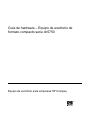 1
1
-
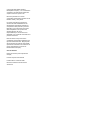 2
2
-
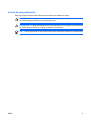 3
3
-
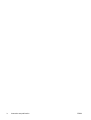 4
4
-
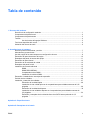 5
5
-
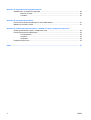 6
6
-
 7
7
-
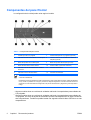 8
8
-
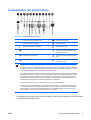 9
9
-
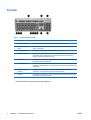 10
10
-
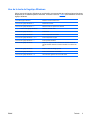 11
11
-
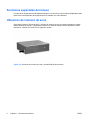 12
12
-
 13
13
-
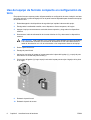 14
14
-
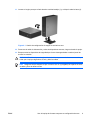 15
15
-
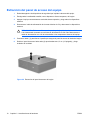 16
16
-
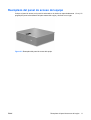 17
17
-
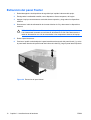 18
18
-
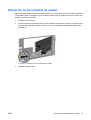 19
19
-
 20
20
-
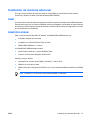 21
21
-
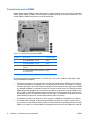 22
22
-
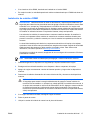 23
23
-
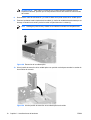 24
24
-
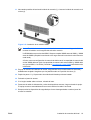 25
25
-
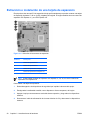 26
26
-
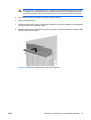 27
27
-
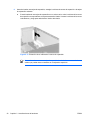 28
28
-
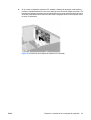 29
29
-
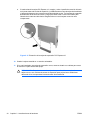 30
30
-
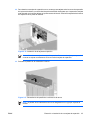 31
31
-
 32
32
-
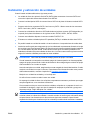 33
33
-
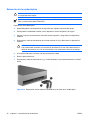 34
34
-
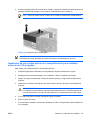 35
35
-
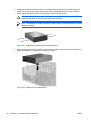 36
36
-
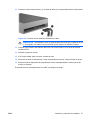 37
37
-
 38
38
-
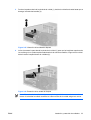 39
39
-
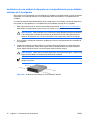 40
40
-
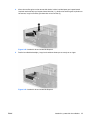 41
41
-
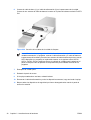 42
42
-
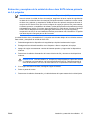 43
43
-
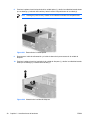 44
44
-
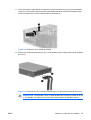 45
45
-
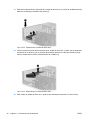 46
46
-
 47
47
-
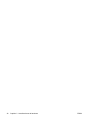 48
48
-
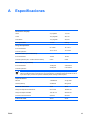 49
49
-
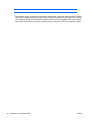 50
50
-
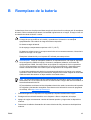 51
51
-
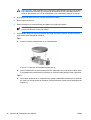 52
52
-
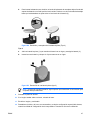 53
53
-
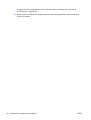 54
54
-
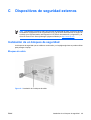 55
55
-
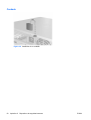 56
56
-
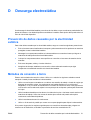 57
57
-
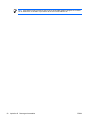 58
58
-
 59
59
-
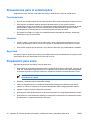 60
60
-
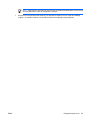 61
61
-
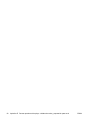 62
62
-
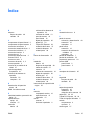 63
63
-
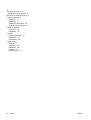 64
64
HP Compaq dc5750 Small Form Factor PC Guia de referencia
- Tipo
- Guia de referencia
Artículos relacionados
-
HP Compaq dc5850 Small Form Factor PC Guia de referencia
-
HP Compaq dc5800 Small Form Factor PC Guia de referencia
-
HP Compaq dc7700 Small Form Factor PC Guia de referencia
-
HP Compaq dc5750 Microtower PC Guia de referencia
-
HP Compaq dx2450 Microtower PC Guía del usuario
-
HP Compaq dc5850 Microtower PC Guia de referencia
-
HP Compaq dc7700 Ultra-slim Desktop PC Guia de referencia
-
HP Compaq dc7700 Convertible Minitower PC Guia de referencia
-
HP Compaq dc5800 Microtower PC Guia de referencia
-
HP Compaq dc7800 Convertible Minitower PC Guia de referencia